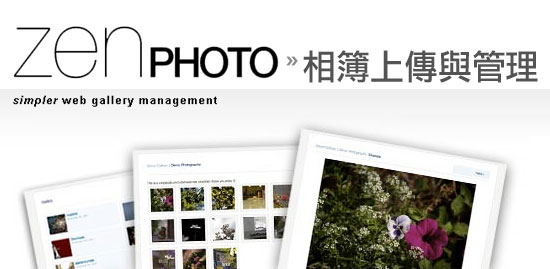
先前各位應該有看到ZenPhoto的安裝過程,其過程與WordPress差不多,就連目錄結構也很像,它也有像Wordpress有外掛與佈景主題,這得等梅干多加研究後,再與各位來分享,今天要與大家來分享,ZenPhoto相簿的上傳與管理,這方面可說是ZenPhoto的強項所在,不但可以建立巢狀的相簿(子相簿)外,同時還可自訂圖片縮圖,相當的不錯用喔!且若要大批上傳時, 還可透過ftp直接上傳,光這就比現成的相簿強很多,接下來就一塊來瞧瞧,它強大的相簿管理功能。
相簿基本設定:
Step1
登入後台,將頁籤切換到【選項】>【一般】,將時區設成Asia/Taipei,在下方還可設定日期的顯示方式。
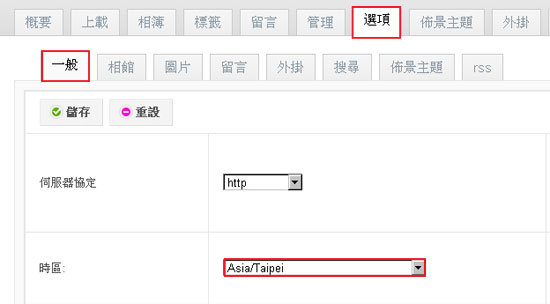
Step2
接著再將頁籤切換到【選項】>【相館】,這邊可用來設定相簿的名稱,以及該相簿的介紹,若不想顯示說明文的話,直接刪除留白即可。
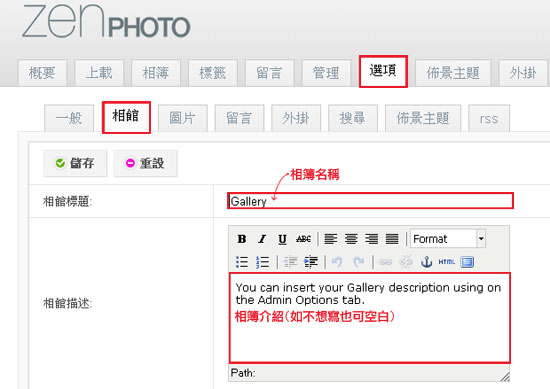
Step3
接著再將頁籤切換到【選項】>【圖片】,這邊將圖片品質全尺寸的壓縮比,接到100表示不壓縮。
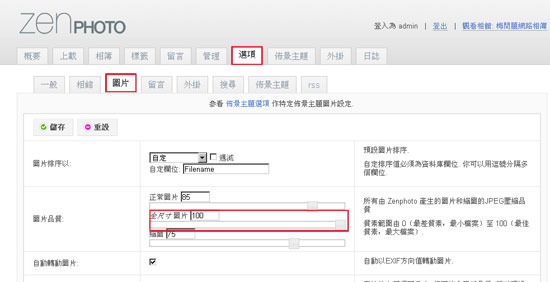
Step4
完成後,預覽一下相簿,就會看到剛所設定的相簿名稱與說明文字。
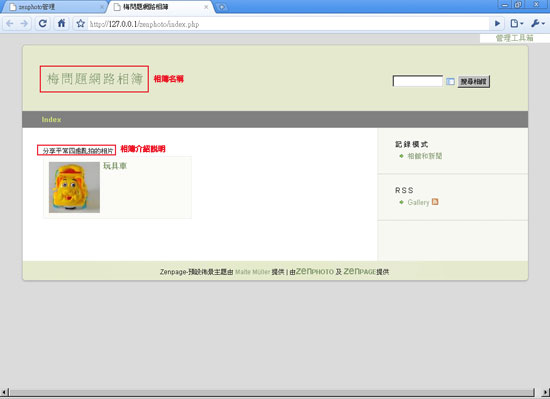
主相簿上傳與管理:
Step5
回到後台,將頁籤切換到【相簿】點選下方的【開新相簿】,這邊得特別注意到,由於該目前所設定為相簿的資料夾名稱,因此得用英文作命名。
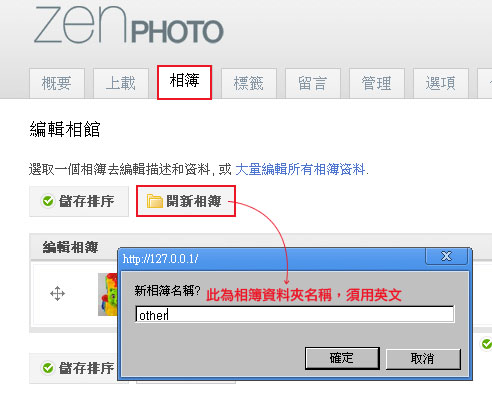
Step6
建立好後,則會進入該相簿的設定畫面,這時在相簿標題處,則是用來設定該相簿名稱,就可用中文。
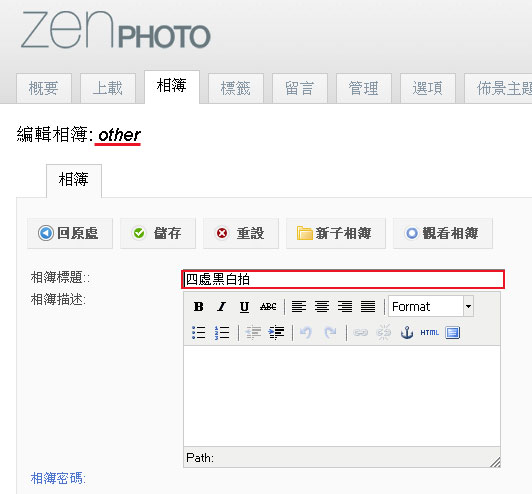
Step7
完成後在相簿的頁籤下,就會看到剛所建立的相簿,這時若要改變相簿的排序的話,直接對著左邊的十字箭拖拉排序即可。
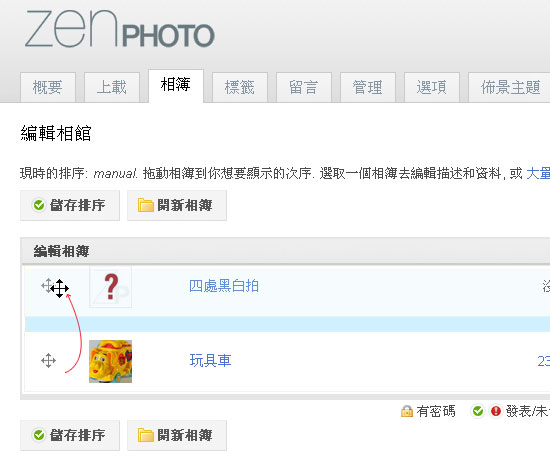
Step8
建立好相簿後,接下來就是要把照片上傳到該相簿中,這時將頁籤切到【上傳】,並選擇上載至那個相簿,好了之後再點選【選擇檔案】,選擇好之後再按下【上傳】鈕。
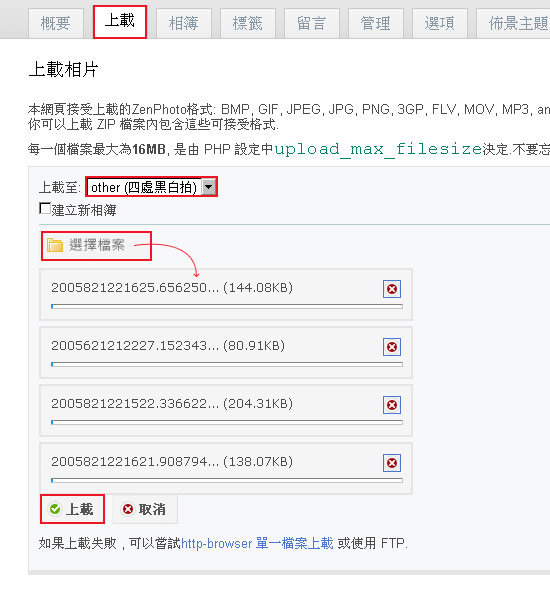
Step9
上傳完畢後,一樣的可對照片逐一命名,以及相關文字,由於縮圖是系統自動抓取,若覺得不滿意時,再點選右手邊的【裁切縮圖】。
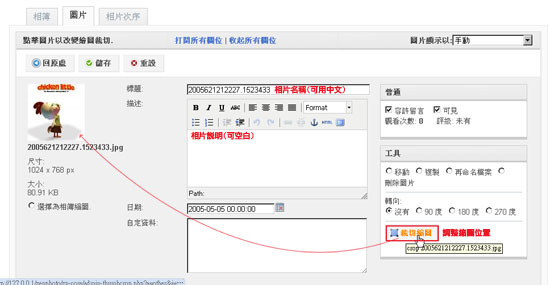
Step10
這時就可自行設定縮圖,就可避開卡頭卡腳留中間的問題。
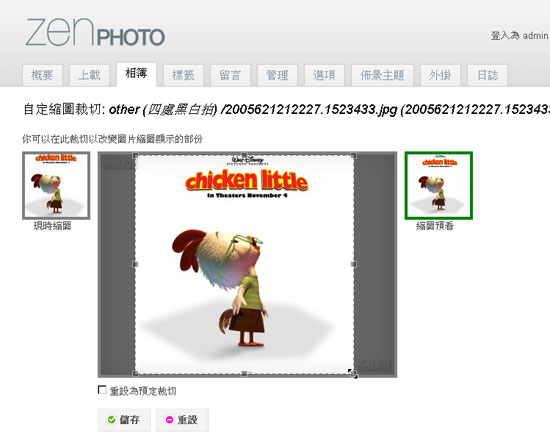
Step11
調整好縮圖後,接著切到【相片次序】,直接拖拉改變照片排序。
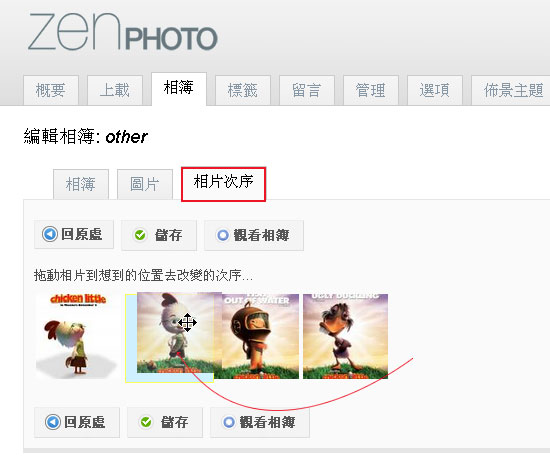
Step12
完成後,在相簿的地方就會看到剛所上傳的照片,以及所設定該相簿的縮圖照片。
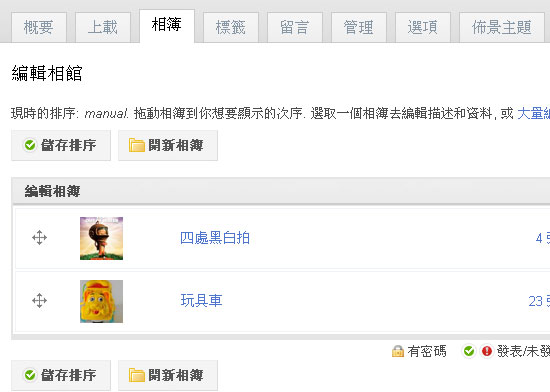
子相簿上傳與管理:
Step13
若要建立子相簿的話,先點選一個主相簿,進入主相簿後,再點選擇上方的【新子相簿】,接著就與主相簿設定相同。
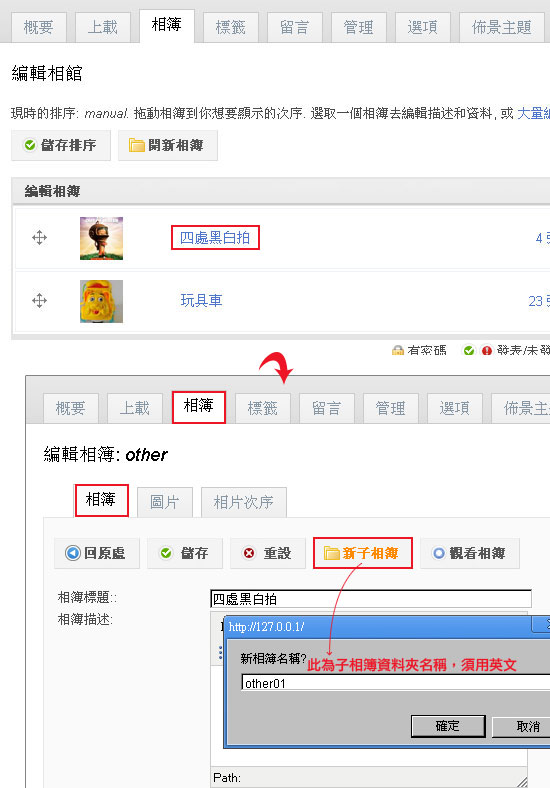
Step14
一樣的這邊則是用來設定子相簿名稱。
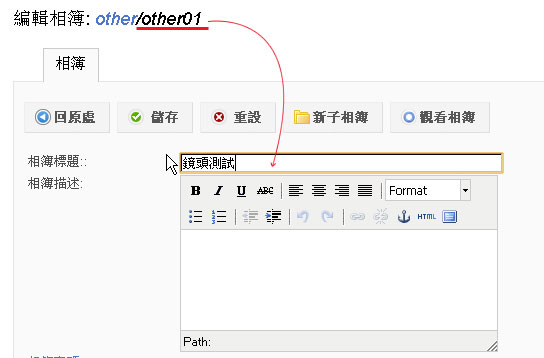
Step15
完成後,在相簿的地方,就會看到中間部分會出現該子相簿的數量。
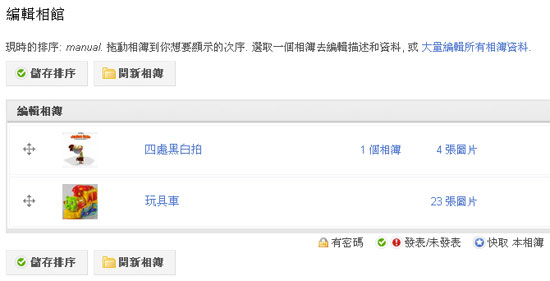
Step16
選擇所要上傳的相簿名稱。
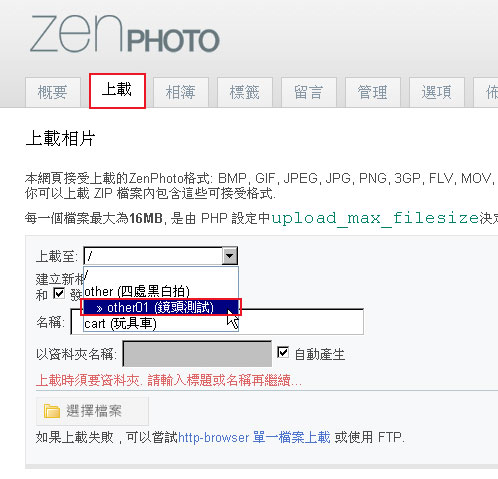
Step17
接下來跟先前一樣,選擇照片並上傳,但若照片太多時,在下方可看到可用FTP來上傳,這時若要用FTP上傳的話,只要將圖檔上傳至albums/相簿名稱/ 就可以了,完成後一樣的可設定相簿中的相片名稱與排序。
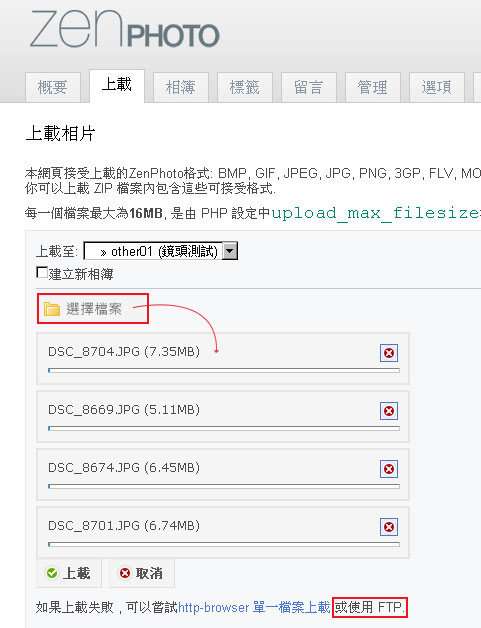
Step18
都上傳好後,預覽一下相簿,就可看到在剛所建立的相簿,若把照片上傳在主相簿的話,就會在最外層,若是子相簿就會在下層。
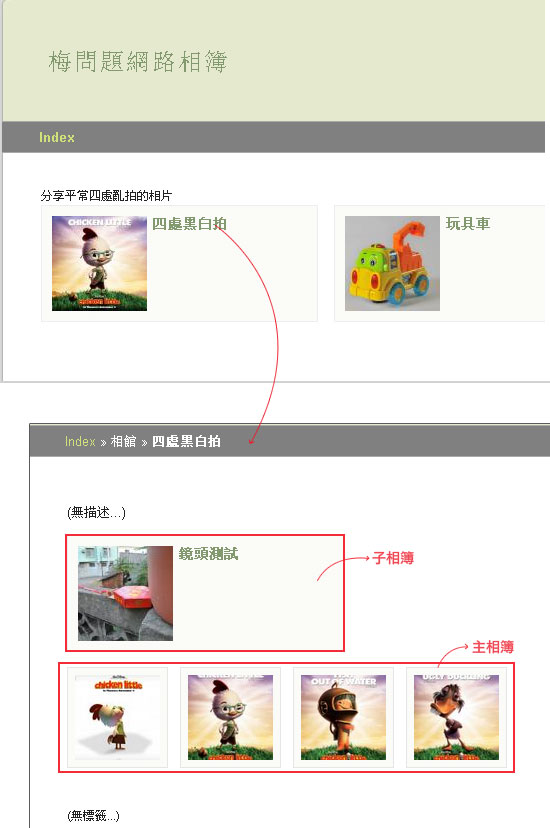
其這一個相簿後台真的蠻強的,只不過前台部分,比較簡潔了點,但好在它的佈景主題與WordPress差不多,等梅干研究出一些心得後,再與大家來分享,而透過自架相簿的好處,除了便於管理外,同時還可透過ftp進行備份與上傳,而梅干的相簿也有用子相簿,若各位想看該相簿的呈現效果,可至梅干的相簿。[→前往梅問題相簿]

